win7安裝教程
win7系統(tǒng)是很多用戶特別喜歡的穩(wěn)定系統(tǒng),也是小編使用最久的系統(tǒng),很多老的電腦想要穩(wěn)定的系統(tǒng),都會(huì)選擇win7,很多用戶都想要安裝,下面來(lái)看看詳細(xì)的安裝,重裝,升級(jí)教程吧。

1、首先準(zhǔn)備一個(gè)U盤,內(nèi)存大小為8G以上,然后下載U盤制作工具到電腦上。U盤插入電腦,根據(jù)工具提示制作系統(tǒng)U盤。
2、下載你要安裝的系統(tǒng),把文件放在U盤中【W(wǎng)IN7下載】、【W(wǎng)IN10下載】,系統(tǒng)大小一般在3-7GB。
win7U盤安裝進(jìn)入pe操作1、電腦重啟開(kāi)機(jī),在開(kāi)機(jī)時(shí)按F12進(jìn)入啟動(dòng)項(xiàng)選擇,(電腦型號(hào)不同,啟動(dòng)項(xiàng)按鍵也不同,一般電腦啟動(dòng)鍵是F8、F9、F11、F12、ESC【啟動(dòng)項(xiàng)按鍵大全】)
2、進(jìn)入PE很多系統(tǒng)需要【硬盤分區(qū)】才能安裝。(分區(qū)之后數(shù)據(jù)就沒(méi)有了。每個(gè)人根據(jù)配置和系統(tǒng)要求不一樣分區(qū)格式不一樣。)
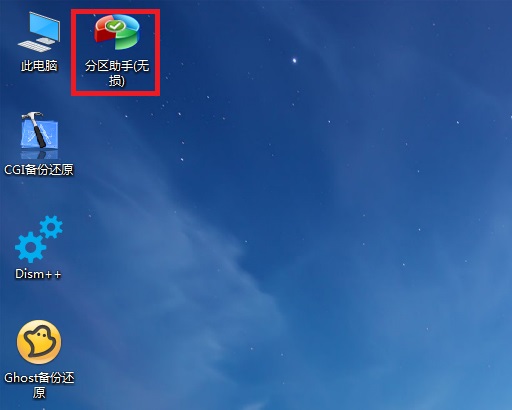
1、點(diǎn)擊下載好的系統(tǒng)安裝文件.iso。打開(kāi)之后點(diǎn)擊exe安裝文件一鍵安裝系統(tǒng)程序。
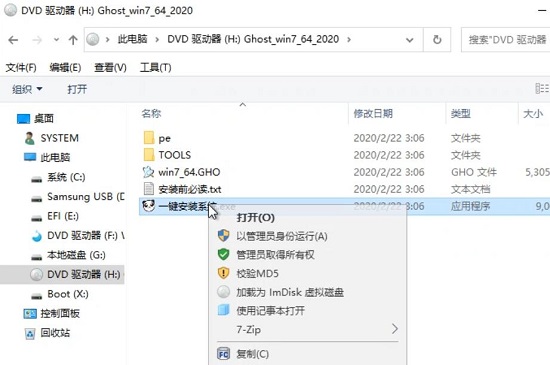
2、這里點(diǎn)擊系統(tǒng)盤(默認(rèn)為C盤)進(jìn)行安裝,點(diǎn)擊確定即可開(kāi)始智能安裝程序。
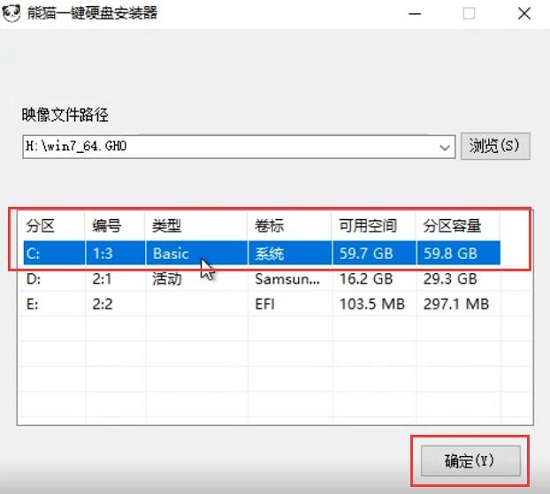 3、選擇裝到系統(tǒng)C盤之后,彈窗之后點(diǎn)擊確定即可。
3、選擇裝到系統(tǒng)C盤之后,彈窗之后點(diǎn)擊確定即可。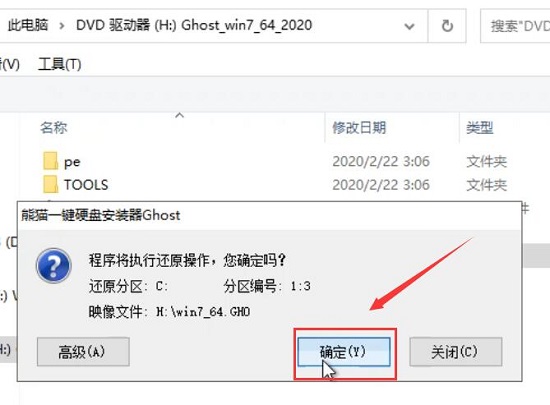
4、后面的所有安裝步驟都是自動(dòng)的,有彈出點(diǎn)擊下一步,確定即可。
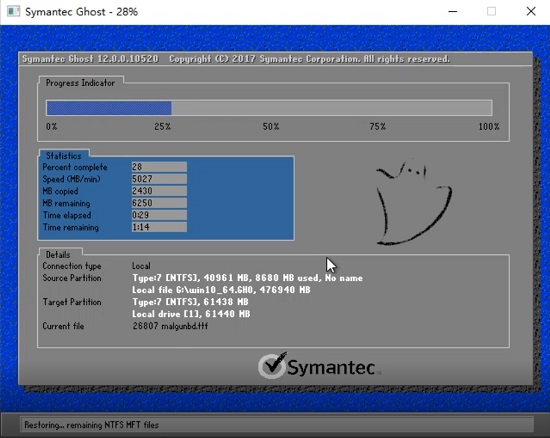
7、安裝完成進(jìn)入系統(tǒng)之后界面。可以開(kāi)始使用全新的windows7系統(tǒng)了。
 8、安裝完成。推薦您查看新系統(tǒng)必備軟件【電腦必備軟件大全】。Windows7安裝教程匯總原版安裝教程 原版直裝原版U盤官方正版鏡像安裝 非ghostGhost老電腦手提電腦各版本安裝教程 旗艦版企業(yè)版專業(yè)版精簡(jiǎn)版純凈版英文版品牌系統(tǒng)安裝 好吧啦網(wǎng)U盤好吧啦網(wǎng)直裝系統(tǒng)之家直裝深度技術(shù)電腦公司新蘿卜家園番茄花園風(fēng)林火山雨林木風(fēng)U盤品牌安裝 黑鯊大白菜小白云騎士飛飛u深度u啟動(dòng)老毛桃魯大師升級(jí)系統(tǒng)教程升到w10u盤升級(jí)旗艦版升級(jí)正版升級(jí)免費(fèi)升級(jí)升級(jí)專業(yè)版32升64位安裝重裝必備啟動(dòng)快捷鍵老桃毛U啟動(dòng)u盤裝機(jī)大師微pewin7安裝注意事項(xiàng):
8、安裝完成。推薦您查看新系統(tǒng)必備軟件【電腦必備軟件大全】。Windows7安裝教程匯總原版安裝教程 原版直裝原版U盤官方正版鏡像安裝 非ghostGhost老電腦手提電腦各版本安裝教程 旗艦版企業(yè)版專業(yè)版精簡(jiǎn)版純凈版英文版品牌系統(tǒng)安裝 好吧啦網(wǎng)U盤好吧啦網(wǎng)直裝系統(tǒng)之家直裝深度技術(shù)電腦公司新蘿卜家園番茄花園風(fēng)林火山雨林木風(fēng)U盤品牌安裝 黑鯊大白菜小白云騎士飛飛u深度u啟動(dòng)老毛桃魯大師升級(jí)系統(tǒng)教程升到w10u盤升級(jí)旗艦版升級(jí)正版升級(jí)免費(fèi)升級(jí)升級(jí)專業(yè)版32升64位安裝重裝必備啟動(dòng)快捷鍵老桃毛U啟動(dòng)u盤裝機(jī)大師微pewin7安裝注意事項(xiàng): 1.切勿使用高版本安裝低版本(如win10安裝win7),容易出現(xiàn)其他的安裝問(wèn)題
2.32位系統(tǒng)環(huán)境下要安裝64位win7需通過(guò)其他介質(zhì)來(lái)啟動(dòng)安裝(如PE安裝、U盤啟動(dòng))
以上就是好吧啦網(wǎng)小編給各位用戶帶來(lái)的win7系統(tǒng)安裝、重裝、升級(jí)教程相關(guān)內(nèi)容了,希望大家都能順利輕松安裝系統(tǒng)。
以上就是win7安裝教程的全部?jī)?nèi)容,望能這篇win7安裝教程可以幫助您解決問(wèn)題,能夠解決大家的實(shí)際問(wèn)題是好吧啦網(wǎng)一直努力的方向和目標(biāo)。
相關(guān)文章:
1. rsync結(jié)合 inotfiy 實(shí)現(xiàn)實(shí)時(shí)備份的問(wèn)題2. Win11桌面快捷方式不見(jiàn)了怎么辦?Win11桌面快捷方式消失解決方法3. Win11如何設(shè)置定時(shí)關(guān)機(jī)?Win11簡(jiǎn)單設(shè)置定時(shí)關(guān)機(jī)方法4. macOS Ventura 13.3 正式版發(fā)布: 增加了重復(fù)照片檢測(cè)功能等功能5. 統(tǒng)信UOS兼容轉(zhuǎn)安卓App 像使用手機(jī)一樣使用電腦6. YunDetectService.exe是什么進(jìn)程?YunDetectService.exe禁止使用的方法7. Windows11升級(jí)可能會(huì)加密硬盤 注意!這個(gè)按鈕不要碰!8. 統(tǒng)信uos系統(tǒng)怎么選擇打印機(jī)驅(qū)動(dòng)? uos打印機(jī)驅(qū)動(dòng)的兩種選擇方法9. Mac版steam錯(cuò)誤代碼118怎么解決?Mac版steam錯(cuò)誤代碼118解決教程10. Fedora系統(tǒng)外觀怎么設(shè)置? Fedora Linux外觀主題設(shè)置技巧

 網(wǎng)公網(wǎng)安備
網(wǎng)公網(wǎng)安備